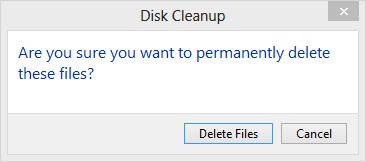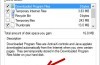
Bagaimana Cara Membersihkan Drive C di Windows 8?
Jika drive C kamu mulai semakin penuh dan yang tersisa semakin sedikit, ikuti tutorial berikut ini untuk menghapus file-file yang tidak penting di drive C.
Sebelum kita mulai, pastikan kamu memindahkan semua file penting di drive C ke drive lainnya.
1. Buka desktop, klik 2x pada ikon Computer. Kamu juga bisa menekan tombol keyboard Win+E secara bersamaan untuk membuka jendela Explorer.
2. Ketika jendela Explorer muncul, klik kanan di drive C dan pilih Properties.

3. Selanjutnya klik pada tombol Disk Cleanup untuk memulai tool-nya.
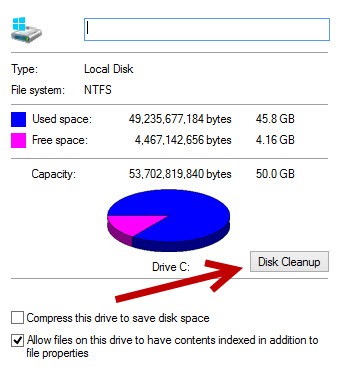
Proses kalkulasi seberapa ruang drive C bisa dibersihkan bisa memakan waktu 5-10 menit, tergantung pada seberapa besar ukuran drive C.
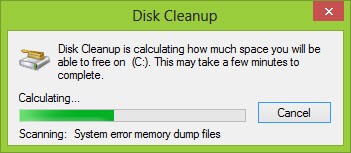
4. Setelah proses kalkulasi selesai, kamu akan melihat jendela yang menampilkan ringkasan proses yang tadi dilakukan, file mana yang bisa dihapus dan total ruang drive C yang akan didapatkan setelah menghapus file-file sampah. Pilih mana yang ingin dihapus dengan cara memberikan centang lalu klik OK untuk menghapus file. Setelah proses ini selesai, jendela akan tertutup sendiri.
Setelah itu, kamu mungkin ingin membuka tool Disk Cleanup lagi untuk menghapus file sistem. Menghapus file-file yang tidak perlu dapat memberikan ruang kosong tambahan pada harddisk kamu.
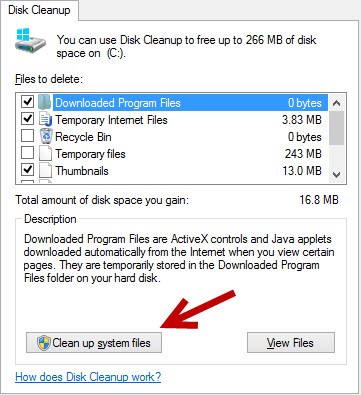
6. Setelah tool ini mengumpulkan semua informasi tentang update file, ia akan menampilkan jumlah ruang harddisk yang dapat diperoleh. Detail yang lebih bisa ditemukan di jendela tersebut. Meskipun itu adalah file-file sistem yang akan dihapus, mereka aman untuk dihapus. Semua yang terlihat di sana bisa dihapus tanpa menyebabkan sistem error.
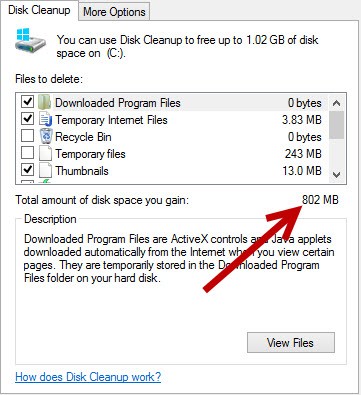
7. Klik OK -> Delete Files untuk memproses. Sebagai catatan, proses akan memakan waktu cukup lama sampai dengan selesai. Jika terlihat lama, kamu mungkin tool ini tidak bekerja, tapi sebenarnya tool ini sedang bekerja. Kamu hanya perlu bersabar. Untuk menghindari hang, saat ingin memakai tool Disk Cleanup ini, pastikan kamu sedang tidakn membuka aplikasi editing video atau sedang bermain game.